Annuncio
I browser moderni tra cui Chrome, Firefox e Internet Explorer ora includono servizi di "geolocalizzazione" basati sul browser. Ciò che fa è tentare di localizzarti in base al tuo IP, Wi-Fi o posizione di rete. Viene utilizzato per diversi motivi, tra cui l'aggiunta di una posizione ai tuoi tweet o aggiornamenti di Facebook o per localizzarti su una mappa. Potresti voler nascondere o falsificare questo IP di posizione a causa di problemi di privacy, e non è troppo difficile farlo.
Che cos'è la geolocalizzazione?
La geolocalizzazione è una tecnologia che individua la tua posizione sul pianeta e la collega al tuo browser web (o altra applicazione). Un paio di servizi funzionano per fornire servizi di localizzazione nel tuo browser web. Uno è un servizio di Google che esamina il tuo IP e le informazioni sulla rete connessa e lo abbina a posizioni note, Microsoft esegue un altro servizio simile. Apple utilizza il servizio interno CoreLocation per localizzarti attraverso una varietà di servizi. La geolocalizzazione ha molte applicazioni utili, ma ha anche alcune gravi implicazioni sulla privacy.
Disattivazione della geolocalizzazione
La disattivazione delle funzionalità di localizzazione in entrambi i browser è abbastanza semplice. Quando ti viene data per la prima volta la possibilità di consentire o negare la posizione in Firefox, puoi disabilitarla direttamente da quel menu. Se lo hai già consentito, vai alle impostazioni di configurazione digitando su: config nella finestra del tuo browser. Trova l'impostazione geo.abilitato e fai doppio clic per impostarlo su "falso.”
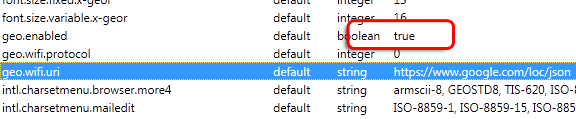
In Google Chrome, le impostazioni sono in  -> Opzioni -> Sotto il cofano -> Impostazioni contenuti -> Posizione:
-> Opzioni -> Sotto il cofano -> Impostazioni contenuti -> Posizione:

Imposta l'opzione "Non consentire a nessun sito di monitorare la mia posizione fisica" per disabilitare la geolocalizzazione in Chrome.
In Internet Explorer 9 puoi anche disabilitare i servizi di localizzazione. vai in Opzioni Internet -> Privacy. Selezionare "Non consentire mai ai siti Web di monitorare la tua posizione fisica.”
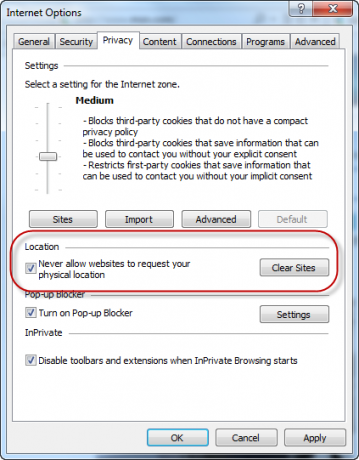
Falsificare la tua posizione
Il browser più semplice per falsificare la tua posizione è Firefox. In effetti, esiste un'estensione del browser che fa proprio questo chiamato Geolocater (sic).
Scarica e installa Geolocater e riavvia il browser. Per configurarlo, devi andare nel "Utensili", quindi fai clic con il pulsante destro del mouse nella parte superiore del browser e abilita il menu file per accedere alla configurazione.
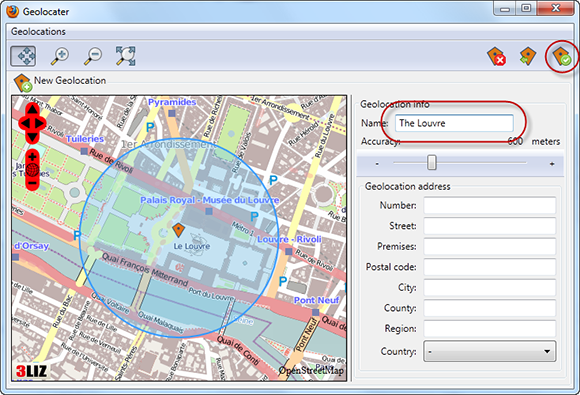
Quando lo avvii, devi aggiungere una nuova posizione e includere il nome per salvarlo. Cerca o naviga fino alla posizione che desideri impostare, inserisci il nome nella casella a destra, quindi fai clic sul pulsante che assomiglia a un aquilone con un segno di spunta per salvarlo.
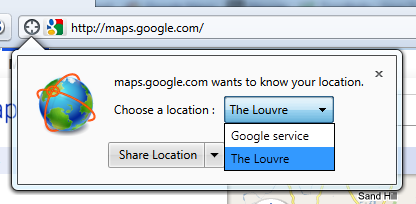
La prossima volta che visiti un sito Web in cui è abilitata la geolocalizzazione, sarai in grado di modificare la posizione che desideri inviare loro e quindi "Condividere"per falsificare la tua posizione.
Esiste un'altra alternativa che funziona sia in Firefox che in Chrome, ma dovrai apportare alcune modifiche ai file per farlo accadere.
Il modo in cui funzionano questi servizi di geolocalizzazione è richiedere un file a Google che poi risponde con la tua posizione in formato JSON. Per simulare questo in Firefox, puoi creare un file sul tuo computer con questo testo:
{"location":{"latitude":48.861426,2.338929,"longitude":2.338929, "precisione":20.0}}
Puoi trovare questa posizione individuandola in Google Maps o in qualsiasi altro programma di mappe che supporti Latitudine e Longitudine. Google Maps genera un collegamento simile al seguente:
http://maps.google.com/?ie=UTF8&ll=48.861426,2.338929&spn=0.011237,0.027874&z=16
In questo caso il primo numero è la latitudine e il secondo la longitudine.
Puoi inserirlo in un file di testo normale sul tuo computer, quindi aggiornare le impostazioni di Firefox in su: config di nome geo.wifi.uri alla posizione sul tuo computer. In Windows, sarà simile a questo:
file:///C:/Utenti/Nome utente/Documenti/posizione.txt
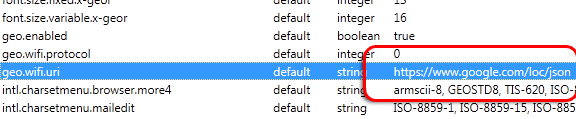
Assicurati che ci siano spazi nella directory per sostituirli con %20 per una codifica corretta. Riavvia Firefox e la tua posizione mostrerà le informazioni aggiornate.
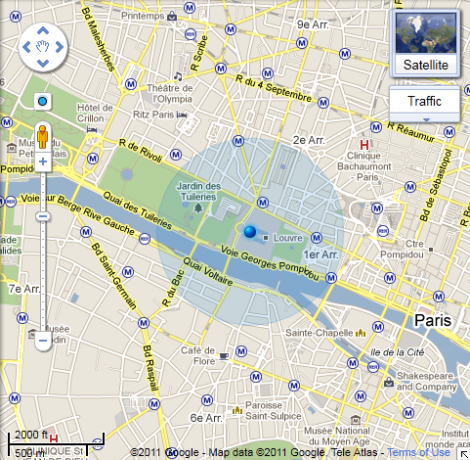
La posizione è disabilitata, ma puoi comunque essere rintracciata
Anche se i servizi di localizzazione sono stati disabilitati o falsificati, una grande quantità di informazioni su dove ti trovi viene inviata semplicemente utilizzando Internet. Il tuo indirizzo IP può restringere la tua posizione al tuo paese e forse anche alla città in cui ti trovi. Tieni presente che, a meno che non utilizzi una VPN, la tua posizione può comunque essere tracciata in base a tali informazioni.
Puoi utilizzare un proxy per nascondere la tua posizione. Quando il tuo Il server proxy di Firefox si rifiuta di connettersi Come riparare il server proxy di Firefox quando rifiuta le connessioniFirefox può smettere di funzionare quando il server proxy rifiuta le connessioni. Vediamo perché si verifica l'errore e come risolverlo. Per saperne di più , ecco come risolverlo:
Credito immagine: tranche
Dave Drager lavora presso XDA Developers nei sobborghi di Philadelphia, PA.


